Шта да радим ако се иПад не укључи

- 596
- 94
- Mrs. Glenn Cruickshank
Након куповине неке сложене опреме (и таблет рачунар од јабуке је сто посто), корисник очекује од њега непрекидно и беспрекорно дело. Ако се проблеми настају са овим уређајем, веома је непријатно. Али, морате да схватите да су неисправност у раду таквог производа практично неизбежне. Постоји милион разлога који доводи до тога, а програмери их покушавају предвидјети све, у највећем делу, одлучују их једноставним алгоритамом акција које описујемо у наставку.

Постоји нијанса: о чему ћемо о чему ћемо примијенити на иПаде које нисте покушали да се ресификујете са трећим програмима. Узгред, дат је "летећа" гаранција за вас. Само због чињенице да је производ уједињени да ради са једним софтвером, било који корак ка њему доводи до непредвидивих последица. Стога, у упутствима на различитим веб локацијама где можете да преузмете треће фирмвере, упозорени сте да су све акције са иПадом наступили на свој ризик. Препоручујемо да се не играју са пожаром и користи само фирмвер и програме које је произвођач предвидио, тако да не прођете на ове грабље и не направи рупу у буџету непланираним поправкама таблета.
Уобичајени узроци и методе борбе
Ако се иПад не укључи, прво је постављено за пуњење. Ово је заправо најчешћи разлог. Чињеница је да, под обичним условима, видите ниво напуњености уређаја десно на екрану, али ако је батерија потпуно испражњена, уређај неће моћи ни да вас започне да вас обавештава о томе. У овој ситуацији морате да повежете пуњач (наравно, очигледно да радите) и сачекајте неколико минута. На екрану, након примарног пуњења батерије у држави када се иПад може укључити, ништа се неће догодити, али након завршетка ће бити имиџа батерије за пражњење. Нека надокнади за оптужбу, а након тога се таблет може укључити. Заправо, то можете учинити чим видите ову икону, али не препоручује се то. Ако је ова опција радила за вас, онда имате среће. Осим ако не вриједи приближити раду батерије неколико дана - ако је повремено разградила на време и слабо држи пуњење, можда ћете морати да контактирате овлашћени сервисни центар за његову замену.

Како укључити иПад ако није испуштен, али још увек не реагује на дугмад - мало другачије ствари. Можда је то узроковано баналним смрзавањем, а затим присилно поновно покретање може помоћи. Стисните тастере за напајање истовремено и "дом" 10-15 секунди. Аппле логотип треба да се појави на екрану. Ова наредба, заобилазећи ниво оперативног система, искључује се и укључује уређај. Радња се одвија на нивоу гвожђа; У исто време, кориснички подаци похрањени у меморији уређаја на фигуративном крутом диску (ако се управља уобичајеним рачунарским условима) неће патити, али они који су били сачувани у РАМ-у, односно Покренули су подаци апликација У време поновног покретања биће избрисани.
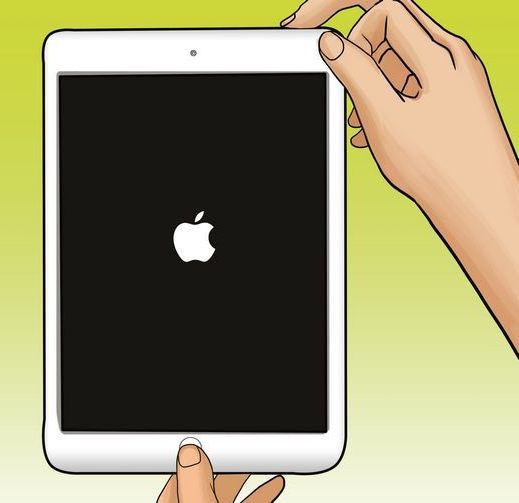
Таква операција може да реши већину проблема који произилазе из иПада. Чињеница је да се већина програмских грешака третира злогласним "искључивањем и укључивањем", јер овај неприкладан алгоритам поново покреће извршење програма, а истовремено се услови за појаву грешке не могу поновити. Али, морате схватити да није свака грешка третирана на тако једноставан начин. Реците, ако се иПад не укључује, што је узроковано оштећеном системском датотеком, чинећи такав поновни систем бесмислен. Са сваким лансирањем оперативног система, затражиће ову датотеку и искључити исте грешке.
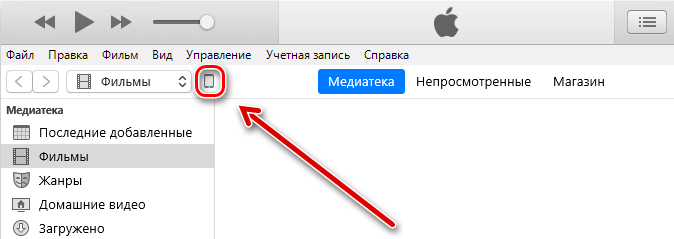
Тада ће обнова система кроз иТунес помоћи. Овај универзални софтвер омогућава вам да извршите многе радње са својим уређајем, међу њима је и за нас такође потребно за нас у овој ситуацији. Повежите иПад на рачунар помоћу жице. Затим, са занемарени програм, држите тастере "Хоме" на њему и моћ укључивања, али задржати дуже него у претходном случају - 20-25 секунди. Аппле логотип ће се појавити на екрану који ће се заменити симболом за опоравак система. Истовремено, у иТунес-у ће се појавити поп -п прозор са захтевом којим се ради са вашим иПадом: Вратите или ажурирајте. Кликните на дугме "Упдате", то ће покренути поступак поновне инсталације оперативног система уз одржавање корисничких података. Сада остаје само да чекају крај посла.

Ако процес траје више од 15 минута, иПад (попут иПада 2) иде у режим спавања и не укључује се. Шта да радимо у овој ситуацији, већ смо описали: само поновите исте акције без искључивања уређаја са рачунара. Извођење прекиданог задатка наставит ће се са претходног места, јер иПад задржава стање система у режиму спавања.
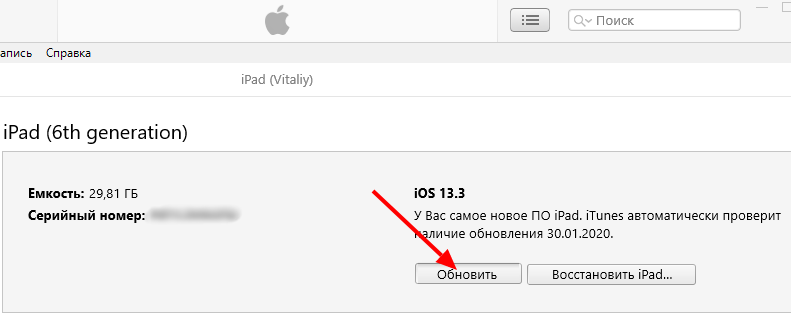
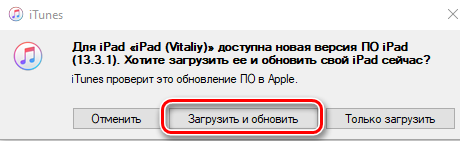
После кредита
Ове три методе су најефикасније ако се иПад не може укључити. Ако нису помогли, проблем је заиста озбиљан и мораћете да се обратите овлашћеном сервисном центру да бисте је решили да бисте га решили. Да бисмо избегли такве невоље, препоручујемо употребу само фирмвера за брендове и не инсталирајте апликације од непроверених извора. У сваком случају, ако одлучите о томе, запамтите: нико осим овлашћеног програмера и сервисних центара не може вам гарантовати радни капацитет таблете након инсталирања апликације или фирмваре-а.

